数年前、イーサネットにツイストペアケーブルを使うという概念がまだ新しい時代で、RG-58A/U同軸ケーブルが主流だった頃、私は多くの地域の学区を支援する州政府機関で働いていました。別の学区の技術者の一人が、数百フィート(約100メートル)以内にある2つの建物間のネットワーク接続を確立する必要がありました。ワイヤレスが簡単に実現できる時代ではありませんでした。
ケーブルを芝生に敷設するだけならまだしも、ふと見上げると、二つの建物を繋ぐ電柱に電線が張られているのに気づきました。「なるほど!」と彼は言い、問題の解決策を見つけたと悟りました。しかし、ケーブルを敷設した後、なぜ両方のネットワークでこれほど多くの問題が発生し、速度が遅いのかを突き止めるのに、かなりの時間を費やしました。
より知識豊富なITプロフェッショナルは、ポールを使うのは良いアイデアだが、同軸イーサネットケーブルを高圧送電線に巻き付けて空中に浮かせるのは良くないと彼にアドバイスしました。送電線からの電気がネットワークに膨大なノイズを加えていたのです。適切な知識とツールがあれば、この無能な技術者は、ミスを指摘される恥ずかしさを感じることなく、問題の原因を発見できたかもしれません。この記事では、ネットワーク速度低下の一般的な原因を特定する方法を説明します。また、こうした問題の発生源を特定するために使用できる基本的なツールも紹介します。
ネットワーク速度が遅くなる原因は何でしょうか?
ネットワークの性質上、断続的な速度低下が発生する可能性があります。ネットワークトラフィックも時折ピークを迎える傾向があり、これが速度低下につながることがあります。こうした断続的な速度低下は当然のことです。しかし、ネットワーク速度が継続的に低下したりボトルネックが発生していることが判明した場合、問題の発生箇所を特定することが非常に困難になります。以下は、ネットワーク速度低下の原因の一部です。このような問題には多くの原因が考えられ、時には同時に発生するため、原因の特定がさらに困難になることにご注意ください。
ネットワークインターフェースカード:
ネットワークの速度低下は、多くの場合、PCのネットワークアダプタの不具合が原因で発生します。アダプタの不具合は、ネットワーク全体のダウンを引き起こすことが知られています。
ネットワークアダプタが故障すると、ネットワーク上にジャンクパケット(不要なデータパケット)をブロードキャストし始めることがあります。これがブロードキャストトラフィックの場合、問題となっているネットワークインターフェースカードと同じブロードキャストドメインにあるすべてのデバイスで、速度低下などの問題が発生する可能性があります。私は「ジャンクパケットを吐き出す」NICを何度も経験しました。最悪のケースでは、故障したネットワークアダプタを搭載したPCが、特定のVLAN内の建物内のすべての学生用PCを停止させていました。
Pingコマンドを使って、ネットワークの特定の地点でしかデータパケットを送信できないことが分かりました。パケットが送信されなくなったのは、NICに問題のあるデバイスでした。この情報を基に、私は建物に行き、常時トラフィックを送信していることを示す点灯ランプが付いているスイッチポートを見つけて、それを切断しました。問題の原因となっているNICを切断するとすぐに、問題は解消しました。学生には新しいネットワークアダプタが必要だと伝えました。
より信頼性の高いソリューション
オフィスにいたら、ネットワーク監視ソフトウェア製品であるHP OpenViewを実行している管理サーバーを使うことができたでしょう。そうすれば、問題のあるNICのMACハードウェアアドレスがわかるはずです。また、パケットスニファーや、Gigabit Observer Probeなどの専用のネットワークトラブルシューティングハードウェアを使って、問題のあるNICを検出することもできます。
ケーブル配線:
不適切なネットワークケーブル配線は、ネットワーク速度の低下など、様々な問題を引き起こす可能性があります。イーサネットネットワークの速度がカテゴリー3または5のケーブルで10Mbpsだった時代は、ちょっとした問題が今日ほど大きな問題になることはありませんでした。しかし、100Mbps、あるいは1,000Mbpsで動作する現代のネットワークでは、ケーブル設備の設計と保守にはより細心の注意を払う必要があります。
多くのケーブル敷設工事には、一定期間の保証が付いています。ケーブル配線に関するよくあるトラブルのほとんどは、こうした敷設工事とは関係ありません。しかし、業者がすべてのケーブルを天井の高圧配電線に結線してしまうという珍しいケースを目にしたことがあります。また、先ほども触れたように、同軸イーサネットケーブルが高圧電力線に巻き付いてしまうようなケーブル配線の問題もあります。
ケーブル接続の問題のほとんどは、このような奇妙な問題が原因ではありません。その多くは、PCとネットワークジャックを接続するパッチケーブルに関係していると考えられます。ケーブルの圧着不良、不適切な圧着、緩んだ端子、あるいはPCとネットワークジャックを接続するケーブルの種類が間違っていると、ネットワーク速度が低下する可能性があります。
パッチケーブルが問題の原因かどうかを判断する最も簡単な方法は、実際に交換して様子を見ることです。多くの場合、ネットワーク機器の統計情報を確認し、特定のポートで巡回冗長検査(CRC)エラーが過剰に発生していないか確認することで、ネットワーク上のパッチケーブルに問題があるかどうかを判断できます。
不良と思われるパッチケーブルを交換してもネットワーク速度が遅い場合は、今日の多くのデュアルスピードハブやスイッチがサポートするネットワーク速度とデュプレックスの自動ネゴシエーションに問題がある可能性があります。これらのデバイスは、リモートPCがネットワーク上で通信可能な速度とデュプレックスを自動的に判断するように設定されています。しかし、状況によっては、両端でパラメータのネゴシエーションが正しく行われているにもかかわらず、エラーが発生し、ネットワーク接続速度が低下することがあります。
この問題の最も簡単な解決策は、ネットワーク接続の両端で速度とデュプレックスを手動で強制することです。通常、速度とデュプレックスは、オペレーティングシステムのネットワーク接続設定またはネットワーク機器の構成で特定の値に強制的に設定されます。例えば、Windows 2000でネットワークアダプタのデュプレックスと速度を手動で設定するには、アダプタのプロパティウィンドウを開き、「構成」ボタンをクリックします。「詳細設定」タブで、スイッチの実際の速度とデュプレックスに基づいて適切な値を設定します(図Aを参照)。
| 図A |
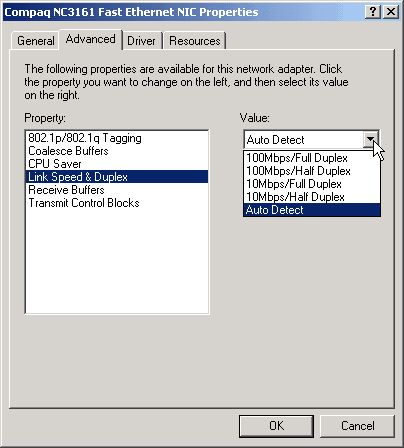 |
| プロパティ ウィンドウから [リンク速度とデュプレックス] を選択し、ドロップダウン リストから適切な速度とデュプレックスを選択します。 |
Ciscoルータの速度とデュプレックスはユーザ設定可能です。例えば、Ciscoスイッチのモジュール1のポート1~8を100Mbpsに設定するには、次のコマンドを使用します(enableモードから)。set
port speed 1/1-8 100
同じルータのモジュール1のポート1のデュプレックスをFullに設定するには、次のコマンドを実行します(有効モードから):
set port duplex 1/1 full
ソフトウェアベースのトラブルシューティングツール:
ネットワークの問題を特定するための最も重要なツールとして、PingとTracerouteユーティリティが挙げられます。PingはPacket Internet Groperの略で、ネットワークデバイスにインターネット制御メッセージプロトコル(ICMP)パケットを送信し、デバイスがアクティブな場合は応答を返します。また、Pingは特定のデバイスが応答するまでの時間も報告するため、ネットワークのトラブル箇所を特定する上で非常に役立ちます。
Tracerouteも同様の目的を果たしますが、ネットワークパス全体を追跡し、Pingと同様の統計情報を報告します。これらのユーティリティを併用することで、特定のノードからの応答に非常に時間がかかるネットワークのボトルネックをほぼ瞬時に発見できます。
WAN上の特定のホストの応答が非常に遅いと誰かから言われたとします。ネットワーク関連の問題が速度低下の原因であるかどうかを確認するには、次のコマンドを実行します。ping 192.168.1.7 。このコマンドは、リストAに示すような出力を返します。
リンクの種類によっては、平均ラウンドトリップ時間が493ミリ秒というのは良い場合もあれば悪い場合もあります。この例では、ホスト192.168.1.7が社内ネットワーク上にあり、T1(1.544 Mbps)より遅いリンクがないと仮定します。この場合、493ミリ秒というラウンドトリップ時間はかなり悪い値です。しかし、必ずしもそのホストに問題があるとは限りません。そのホストへのパスのどこかに問題がある可能性があります。
ここで、Traceroute コマンドが役立ちます。tracert -d 192.168.1.7コマンドを発行すると、リスト Bに示す出力が表示されます。
Tracerouteコマンドの結果を見ると、最後のラウンドトリップタイムが次に長い時間の2倍以上であることがわかります。最後のホストのラウンドトリップタイムが長いことから、問題はエンドノードにあると考えられます。
ハードウェアベースのトラブルシューティングツール
専用ツールは、ネットワーク関連の問題を特定し、修正するのに役立ちます。一般的なツールの一つに、ツイストペアケーブルのペア間の導通をテストするシンプルなケーブルテスターがあります。このテスターの各部分には4つのランプが付いています。片方の端を、正常であることが確認されているパッチケーブルでパッチパネルに接続し、もう片方の端をPCのパッチケーブルに接続します。4つのランプがすべて点灯すれば、ケーブルは正常です。点灯しない場合は、ケーブルのどこかに断線があります。
私のお気に入りのネットワークケーブルテスターの一つは、Microtest社のMICROSCANNER Proです。MICROSCANNER Proは、ネットワークケーブルの導通、ショートペア、クロスペアをテストできるほか、内蔵のタイムディレイ反射計(TDR)を使ってケーブルの長さを測定できます。また、TDRはケーブルのどの地点で障害が発生しているかも特定できるため、ケーブル配線の問題の修復を迅速化できます。
MICROSCANNER Proは、ネットワーク配線設備における基本的な問題の解決に不可欠ですが、より複雑な問題には、さらに専門的な機器が必要になります。MicrotestのPentaScannerは、以下の配線統計を測定できます。
- · 近端漏話(NEXT)—NEXTとは、ある電線からの電気信号が別の電線に「漏れる」状態です。通常は、電線の交差や潰れが原因です。この状態は、コネクタが接続されるケーブルの端部付近で発生するのが一般的です。
- · 減衰 - 損失とも呼ばれる減衰は、ケーブル距離が長いためにネットワーク ケーブル上の信号強度が低下することです。(イーサネット ケーブルの長さは 90 メートルを超えてはなりません。)
- ・リターンロス:これはネットワークケーブル上の「ノイズ」の測定値です。古いケーブル敷設設備の設計では、リターンロスが考慮されていないことがよくあります。しかし、イーサネットネットワークではギガビット速度の維持が求められており、リターンロスはより重要な要素になりつつあります。不適切なコネクタや適切な仕様を満たしていないネットワークパッチパネルは、リターンロスの原因となる可能性があります。
- · Power Sum NEXT - これは NEXT に似ていますが、3 組のケーブルからのクロストークが 4 組目のケーブルに与える影響を測定します。
これらのパラメータの推奨範囲は、使用しているネットワークケーブルの種類によって異なります。ケーブル仕様の詳細については、The Siemon Companyのホワイトペーパー「カテゴリー5、5e、6、7の性能仕様の謎を解く」をご覧ください。
最後に:
ネットワークの速度低下が発生した場合は、ピーク時やその他の断続的な問題ではなく、継続的な問題であることを確認してください。問題が継続的に発生する場合は、この記事で説明した基本的な原因を確認してください。その後、提案されたツールを使用して問題を特定してください。









